
Някои потребители, когато работят на компютър, трябва да получат списък с файлове в папка. Такъв списък може да е необходим за различни цели: за каталогизиране на файлове в папки, за сравняване на съдържание в папки, за да се направи списък на филми, музикални композиции, електронни книги и т.н..
В много случаи броят на файловете може да бъде много голям, така че ръчното компилиране на пълен списък на файловете в папката ще бъде проблематично. Да предположим, че електронна библиотека се съхранява в папка на вашия компютър или имате голяма колекция от филми. Дори ентусиазиран човек да запомни цялото съдържание на папка или диск ще бъде нереалистичен.
Съдържание:- Запазване на списък с файлове с помощта на командния ред
- Получаване на списък с файлове в папка с помощта на bat файл
- DirLister програма за списък на файлове
- Вземете списъка с файлове в Total Commander
- Запазване на списък с файлове в папка в браузър
- Изводи на статията
- 3 начина да получите списък с файлове в папка (видео)
Изходът от тази ситуация е да създадете списък с файлове, намиращи се в тази папка, и след това да запазите този списък в текстов файл. В бъдеще полученият списък може да бъде редактиран при необходимост.
Например, имам на външните си твърди дискове, всеки от които е с размери няколко терабайта, съхранява се голяма колекция от филми, които събирам от няколко години. Разбира се, трудно ми е да запомня всички имена на филми, съхранявани на твърди дискове.
Срещайки се с филм в Интернет, имайки списък с файлове в папка, лесно мога да проверя дали имам такъв филм в колекцията си или дали срещнах нов филм. Затова започнах да търся решение на този въпрос..
В крайна сметка намерих няколко прости решения на този проблем. Можете да създадете списък с файлове в папка по различни начини: използвайки командния ред, използвайки файл с разширение ".bat", използвайки специални програми, запазете списъка в браузър.
Запазване на списък с файлове с помощта на командния ред
Първо, ще трябва да отидете до желаната папка или диск, ако искате да получите списък с файлове, които са на диска. След като отворите папка или диск, задръжте бутона „Shift“ на клавиатурата, щракнете с десния бутон върху тази папка. В контекстното меню, което се отваря, изберете "Отваряне на командния прозорец".
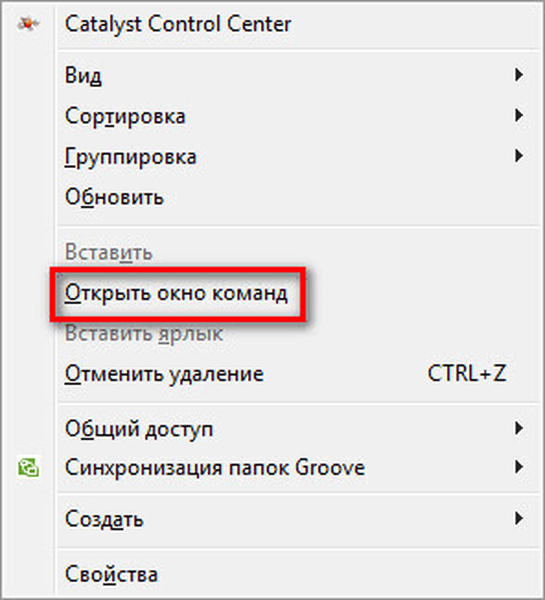
След това ще се отвори прозорец на конзолата, в който пътят до желаната директория вече ще бъде определен (във вашия случай това ще бъде до папката, която отваряте). В този пример това е папката „Програми“ на работния плот на моя компютър. Други папки, съдържащи програмни преки пътища, се намират в тази папка..
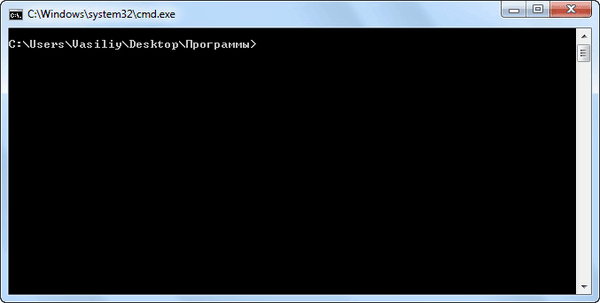
След това ще трябва да въведете една от тези команди:
dir /b>filelist.txt dir /s>filelist.txt
След влизането в „dir“ трябва да има интервал. Вместо "filelist" може да напише името на файла си, само с латински букви. Не забравяйте да добавите формата ".txt" в края.
Тези команди се различават една от друга по използването на допълнителни критерии за запазване на списъка с файлове:
- / b - означава, че ще бъдат запазвани само имена на файлове.
- / s - означава, че в допълнение към списъка ще бъдат включени всички файлове и поддиректории (подпапки), които са в тази папка.
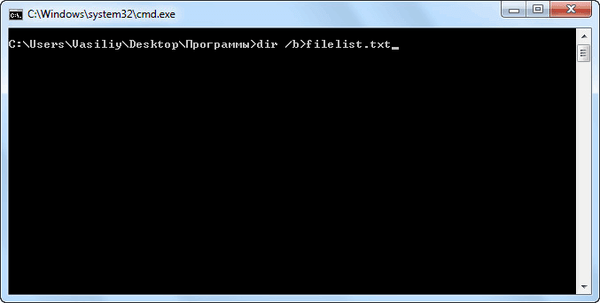
След това на клавиатурата натиснете бутона "Enter".
След това можете да отворите папката и да видите, че текстовият файл "filelist" е в папката. Сега можете да отворите този файл с помощта на Notepad.
Ако в тази папка някои файлове са имали руски имена, тогава вместо имената на тези файлове, ще видите неразбираеми символи (пукнатини). Факт е, че Notepad не разбира MS-DOS кодиране.
Следователно, ще бъде възможно да отворите създадения файл с помощта на програмата Word. Предполагам, че за повечето потребители тази програма е инсталирана на компютъра.
Щракнете с десния бутон върху текстовия файл и след това изберете "Отваряне с" в контекстното меню. Изберете Microsoft Office Word, за да отворите файла. Прозорецът "Преобразуване на текст" ще се отвори в прозореца на програмата Word, в който ще трябва да изберете кодирането на MS-DOS, което ще ви позволи да прочетете този документ.
На примера ще видите правилния текст.
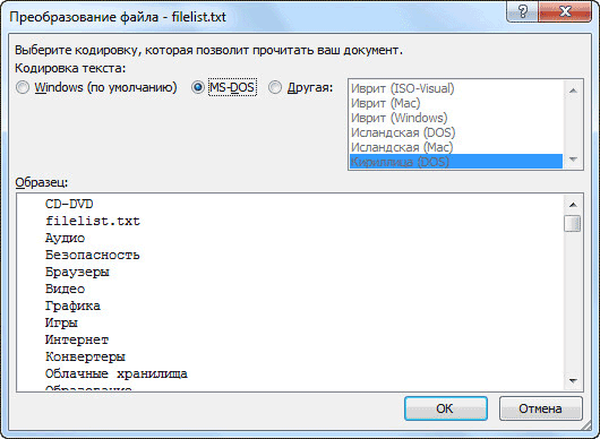
След натискане на бутона „OK“ този текст ще се отвори в Word. Можете да редактирате документа и след това да го запишете на компютъра в желания формат, включително във формат "TXT". Проблеми с кодирането след запазване на файла вече няма да има.
Получаване на списък с файлове в папка с помощта на bat файл
Един от най-достъпните и най-лесните начини да получите списък с файлове в папка: използвайте специален файл за прилеп за това. Има няколко опции за създаване на файл с разширението ".bat", с различен код.
За да създадете прилеп файл, ще трябва да отворите Notepad и след това да го поставите:
chcp 1251 echo% date %% time%> filelist.txt dir / b / d >> filelist.txt
Запишете този файл, можете да дадете всяко име на файла, трябва да дадете разширението на файла „BAT“ на самия файл. Опциите за запазване на файла в Notepad ще изглеждат така:
- Име на файл: filelist.bat
- Тип на файла: Всички файлове
След това кликнете върху бутона "Запазване".
След това поставете създадения файл в папката, от която искате да получите списък с файловете там. След това стартирайте файла с разширението ".bat". В тази папка файлът "filelist" ще бъде създаден във формата ".txt", който ще съдържа списък с файлове.
Има няколко опции за съдържанието на файла с разширението ".bat". Когато използвате този метод, проблеми с кодирането няма да възникнат.
DirLister програма за списък на файлове
Можете да създадете списък с файлове, разположени в папка, като използвате безплатната програма DirLister. Тази малка програма не изисква инсталация на компютър. След като изтеглите програмата на вашия компютър, разархивирайте архива с програмата.
DirLister изтеглянеЗа да стартирате програмата, отворете папката с програмата и щракнете върху приложението DirLister.
В прозореца на програмата DirLister, в секцията "Директория за сканиране", използвайки бутона "Отваряне", ще трябва да изберете папката за сканиране.
В секцията "Изходен файл", използвайки бутона "Запазване като ...", ще трябва да изберете местоположение, за да запазите списъка с файлове.
Можете да зададете критериите за търсене на файлове чрез маската "*. *", Като изберете желаното име или тип файл ("TXT", "Excel", "HTML" и т.н.). След като изберете необходимите настройки, кликнете върху бутона "Направи списък".
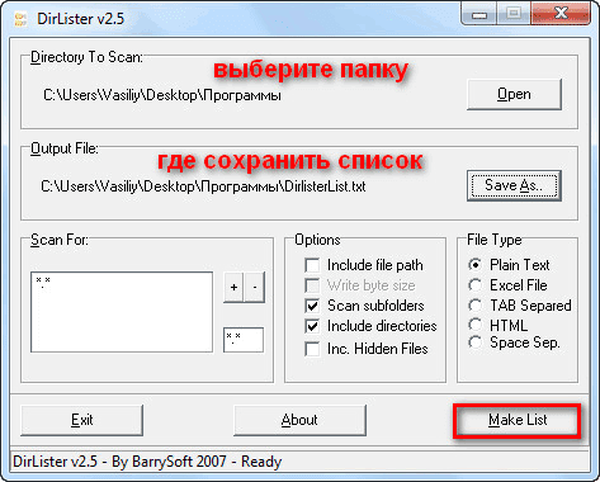
След като сканирането приключи, в долния ляв ъгъл на програмата ще се покаже информация за успешното завършване на създаването на списъка с файлове: „Всички файлове се обработват правилно“.
Програмата DirLister не само показва списък с файлове в дадена папка, но също така дава пълна информация за файловете и папките, затворени в тази папка, включително размера на файла.
Вземете списъка с файлове в Total Commander
Можете да получите списък с файлове в папка, като използвате популярния файлов мениджър Total Commander. За целта отворете желаната папка в прозореца на програмата.
Може да се интересувате също от:- 3 начина да получите списък с инсталирани програми
- Как да промените размера на диска - 3 програми
В менюто "Избор" първо изберете елемента "Избор на всички". След като всички файлове са избрани, в едно и също меню изберете елемента "Копиране на имена в буфер".
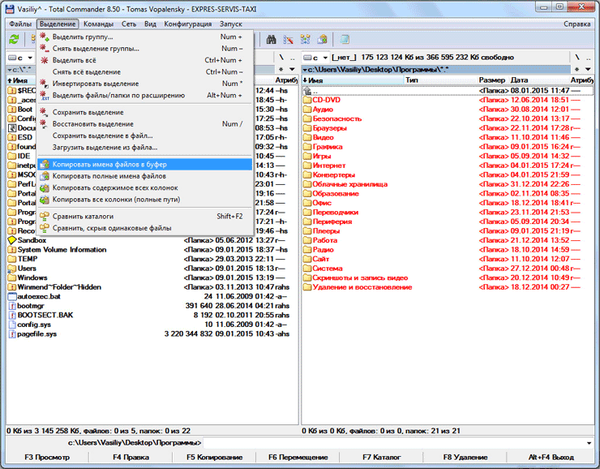
След това отворете Notepad или друг текстов редактор и поставете списъка с файлове от клипборда там.
Можете да изберете опцията "Запазване на селекцията във файл ..." в менюто "Избор". В този случай ще трябва да дадете име на файла и след това да го запишете във формат "TXT".
Запазване на списък с файлове в папка в браузър
Можете да получите списък с файлове в папка с помощта на браузър. Първо отворете браузъра си и след това плъзнете папката в прозореца на браузъра. Списъкът с файлове ще се отвори в прозорец на браузъра. Можете да навигирате между съдържанието, както в Explorer.
След това можете просто да копирате списъка с файлове в текстов редактор, да го запишете в HTML файл или да запазите в PDF с помощта на виртуален принтер.

Изводи на статията
Използвайки такива сравнително прости методи, лесно можете да създадете списък с файлове, които се намират в определена папка или на диска на вашия компютър. Можете да използвате най-удобния начин да запазите списък с файлове..
3 начина да получите списък с файлове в папка (видео)
https://www.youtube.com/watch?v=lHb5cqe8tFwПодобни публикации:- Как да копирате текст в прозорец на Windows или в прозорец на програмата
- Как да премахнете рекламите в Skype
- Как да премахнете рекламите от µTorrent
- Как да разберете паролата от вашия Wi-Fi на компютър
- Как да почистите компютъра си











